スポンサーリンク
この記事ではiPhoneや iPadにまつわる基礎用語を紹介します。
随時加筆しているため載っていない言葉も多くあると思いますが、ご了承ください。
iPhone・iPadの覚えておきたい基礎用語
基礎単語を「あいうえお順」で並べています。
そのためアルファベットの「iPhone アイフォーン」は「あ行」に。「Siri」は「さ行」に入ります。
順次言葉を追加して行きます。追加希望がある方は問い合わせフォーム、またはTwitter @how_to_ringo までお知らせください。
リストが相当長いので、パソコンの方はcommand(Ctrl)+Fで、iPhone・iPadのブラウザをお使いの方は「ページの検索」を使って、言葉を探してみてください。
あ行
iOS(アイオーエス)
iOSはiPhoneを動かすための基本ソフトウェア。
パソコンでいうWindowsやmacOSにあたります。
スポンサーリンク
以前はiPadもiOSが使われていましたが、2019年9月にiOSから暖簾分けしたiPadOSが搭載されるようになりました。
iCloud(アイクラウド)
iCloudとはAppleが提供するオンラインストレージサービスの総称です。
5GBまで無料で提供されており、iPhoneやiPad、Mac間でデータを共有することができます。
iCloudの機能として「iCloud写真」や「iCloud Drive」「iCloudバックアップ」が提供されています。
iCloud写真
iCloud写真はAppleのオンラインストレージサービスiCloudを使った写真・動画共有サービスです。主に所有しているiPhoneやiPad、Macのどの端末でも全ての写真を見れるようにしたり、家族友人と写真を共有することができます。
iCloud Drive(アイクラウド・ドライブ)
スポンサーリンク
iCloud DriveはiPhoneやiPad、Mac間でデータやアプリの設定を共有する機能です。他社の似たサービスだとDropboxなどが挙げられます。
iCloudバックアップ
iPhoneとiPadのバックアップデータをiCloudに保存、またそのバックアップを使ってiPhoneやiPadを復元するサービスです。
iPadOS (アイパッドオーエス)
iPadOSはiPad専用のOS(基本ソフトウェア)です。
パソコンでいうWindowsやmacOSに当たります。
iPadはもともとiPhoneと同じiOSを搭載していましたが、2019年9月にiOSから分岐しiPad専用のOSとしてデビューしました。
アクセシビリティ
スポンサーリンク
アクセシビリティは目や耳、手などに障害を持った人でも快適にiPhoneやiPadを使えるようにするための補助機能(サポート機能)のことを言います。
もちろん「障害を持った人専用」ではなく、そうでない人でもiPhoneやiPadをより使いやすくするための機能です。
アニ文字(Animoji)

アニ文字とはFaceTimeで自分の顔の代わりにAnimojiの顔をはめこんだり、iMessageで動く絵文字として送ることができる機能。
iPhone Xから搭載され、Face IDに対応したiPhone・iPadなら自分の表情似合わせた顔を作ったり、FaceTimeで使うことができる。
Apple ID
Apple IDとはAppleのサービスを使うために必要なアカウントです。
Apple IDを作るためにはメールアドレスが必要です。
基本的にiPhoneやiPad、Mac、Apple WatchなどAppleの多くの端末がApple IDとヒモ付け(関連付け)され管理されます。
- Apple IDのパスワードを変更する方法
- Apple IDに登録されている住所を変更する方法
- Appleのアカウント(Apple ID)を完全に削除する方法
- Apple IDのクレジットカード情報を変更する方法
スポンサーリンク
Apple Pay
Apple PayはAppleが提供する決済システムです。
iPhoneやApple Watchを使って点灯で現金を使わずに支払いできるほか、iPhone、Apple Watch以外にもiPadやMacでもオンライン決済で使うことができます。
クレジットカードとヒモ付けされ、Apple Pay経由で購入し、支払いはクレジットカードにチャージされます。
Appスイッチャー(アプリスイッチャー)
AppスイッチャーはiPhoneやiPadでアプリを切り替えたり、終了させるために使用する画面です。
AppスイッチャーはAppleの公式ページに記載されている名称で、一般的には「マルチタスク画面」「アプリ切り替え画面」「マルチタスキングの画面」といった呼ばれ方をしています。
スポンサーリンク
アプリを取り除く
「アプリを取り除く」はアプリの削除の1つです。
従来アプリの削除と言えばアプリ本体はもちろん、そのアプリで作成したデータや設定も削除されてしまいますが、「アプリを取り除く」はアプリ本体だけを削除し、アプリで制作したデータや設定は削除しません。
そのためアプリを再インストールした際、以前の設定やデータが残っているので、以前と同じ環境をすぐに取り戻すことができます。
インターネット共有
インターネット共有とは、iPhoneやiPadをポケットWi-Fiの代わりに他の端末をインターネットに接続できるようにする機能のことを言います。
iPhoneやiPadはモバイル回線に接続されている必要があります。
AirDrop(エアドロップ)
スポンサーリンク
AirDropはiPhone、iPad、MacなどのAppleの端末同士でデータのやり取りを無線でできる機能です。
AirDropはインターネットを介せず、端末同士を直接繋いでいるため、データ制限もなく、また転送速度も非常に高速なのが特徴です。
おやすみモード
「おやすみモード」がオンになっている間は電話が鳴らず、またメールやメッセージ、ゲームなどの通知が来なくなります。
電話に限って事前に登録した人からの着信を可能にします。
か行
CarPlay
スポンサーリンク
CarPlayはカーナビの1つの機能としてiPhoneやiPadを使う機能です。
iPhoneやiPadをカーナビに接続することで、カーナビに最適化されたiPhoneやiPadがカーナビの画面に映し出され、操作することができます。
iPhoneやiPadのすべてのアプリが使えるようになるわけではなく、CarPlayに対応したアプリのみが利用可能となります。
画面収録
画面収録はiPhoneやiPadの画面を録画する機能です。
初期設定では録画ボタンは非表示になっていますが、コントロールセンターにボタンを追加することが可能です。
簡易アクセス
簡易アクセスとはiPhoneの画面が下に下がってきて、画面上部の操作を行いやすくする機能です。
スポンサーリンク
コントロールセンター
コントロールセンターはWi-Fiのオンオフや、カメラや電卓の起動、画面の明るさ調節、音楽や動画のコントロールなど日頃よく使うか機能をまとめた画面です。
iPhoneの画面右上から下にスワイプ、または画面の下から上にスワイプすることで表示させることができます。
機内モード
機内モードはiPhoneやiPadが飛行機のなかで操縦に影響があるとされる電波を発信しないようにするためのモードです。
機内モードにするとiPhoneのモバイル通信がオフになり、Wi-FiやBluetoothはそのまま使うことができます。
さ行
スポンサーリンク
SideCar(サイドカー)
SideCarとはiPadをMacのディスプレイとして使う機能です。
接続は有線でも無線でも行うことができ、驚くほど遅延が少ないのが特徴です。
基本的にはMacのサブのディスプレイとして使いますが、使い方によってはメインのディスプレイにすることも不可能ではありません。ただ個人的にはあまりオススメしません。
- iPadをサブディスプレイに使えるSidecarとは。設定方法
- Macの「サブ」ディスプレイとしてiPadを使って感じること
- Sidecarで iPad Proを「メイン」ディスプレイにしてわかったこと
自動ロック
iPhoneやiPadは、操作をしない時間が一定を過ぎると自動で画面を消して、ロックする機能があります。これを「自動ロック」と言います。
iPhoneの場合、設定できる時間は「30秒から5分」そしてiPadは「2分から15分」のあいだで設定ができ、さらにiPhoneもiPadも「ロックしない」という設定もあります。
セキュリティーの観点から考えると1-2分で設定するのが好ましいのですが、使うシーンによって長さを調節することをお勧めします。
スポンサーリンク
スクリーンタイム
スクリーンタイムとはiPhoneやiPad、Macの使用時間を管理するための機能です。使用できない時間帯を決めたり、アプリやアプリのジャンルごとに1日に使える時間を決めることが可能です。
またスクリーンタイムは、ヒモ付けされた子どものiPhoneやiPadの設定もできるため、子どもがiPhoneやiPadを使いすぎることを予防できます。
スクリーンタイムに関する関連記事
- スクリーンタイムって何?オフにする方法と注意点
- スクリーンタイムの設定方法
- アプリを使える時間に制限をかける方法
- スクリーンタイムにパスコードをかける方法
- スクリーンタイムのパスコードを忘れたときのリセット方法
- 特定のウェブサイトの閲覧・アクセスを禁止・制限する方法
- スクリーンタイムの「成人向けWebサイトを制限」ってどうなの?
- アプリのダウンロードやアプリ内課金をできないよう制限にする方法
Split View(スプリットビュー)
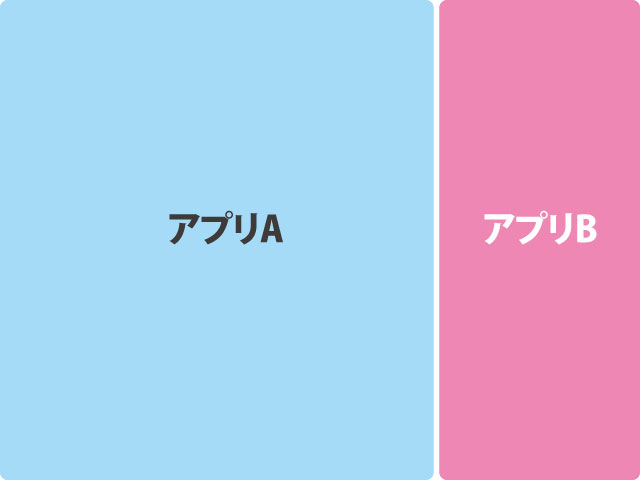
Split viewはiPad専用の機能です。、1つの画面を2分割して2つのアプリを表示させることができます。
画面の割合は「左2:右1」「左右1:1」「左1:右2」の3段階で調整可能です。
スポンサーリンク
Split Viewとは別に似た機能でSlide Overという機能もあります。
Spotlight(スポットライト)
SpotlightはiPhone・iPad内はもちろんウェブサイトなどの「検索」を行う機能です。
スマート全角スペース
スマート全角スペースとはiPhoneやiPadの入力モード(ひらがな、英語、数字)に合わせて、全角スペースにするか半角スペースにするか自動で切り替えるモードです。
日本語入力の時は「全角スペース」に。英数字入力の時は「半角スペース」になります。
Slide Over(スライドオーバー)
スポンサーリンク
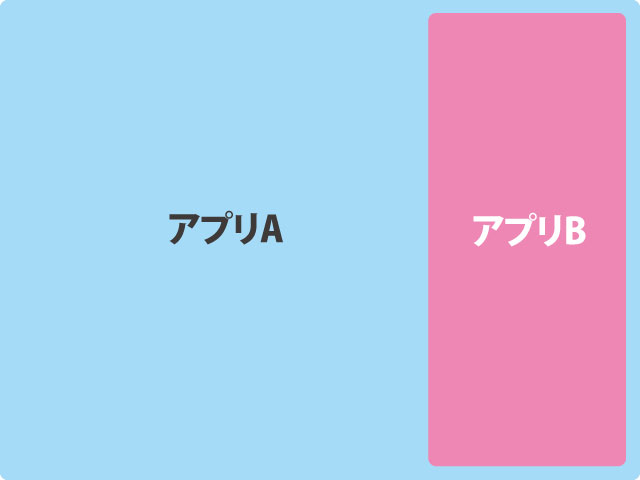
Slide OverはSplit Viewのように1つの画面に2つのアプリを表示させますが、画面を分割するのではなく全画面のアプリの上に細長いアプリをもう1つ表示させます。
iPadではSlide Over以外にもSplit Viewという機能で2つのアプリを同時に表示させることができます。
- Slide Overの使い方と設定方法
- iPadの画面分割(Split viewやSlide Over)をオフにする方法
- Split ViewとSlide Overの違いを知ろう
- iPadで3つのアプリを同時に表示させる方法
ソフトウェア・アップデート
ソフトウェア・アップデートはiPhoneならiOS、iPadならiPadOSと呼ばれる「OS」を最新版にアップデートすることを言います。
アップデートすることで新しい機能が使えるようになったり、不具合が修正されたり、より快適に使えるようになります。それとセキュリティーの脆弱性も改善されます。
アップデート後は「1度再起動」がオススメ
iOS・iPadOSのアップデート後、いつも使える機能が使えなくなっていることがあります。
例えばアップデート後に通知が来なくなるのは「アップデートあるある」なくらいよく起こります。他にもiPhone・iPadとMacのクリップボードを共有する「ユニバーサル・クリップボード」が機能していなかったり、Handoffが使えなかったり。
スポンサーリンク
そんなときはiOS・iPadOSのアップデート後、もう一度端末の再起動を行ってみてください。それで問題が解決することが多いです。
ソフトウェア・アップデートをする方法
ソフトウェア・アップデートをする方法は以下の通りです。
- 設定を開く
- 少し下にスクロールして一般をタップ
- ソフトウェア・アップデートをタップ
アップデートがある場合は上記の画面にアップデート表示されますので、画面の指示に従ってアップデートを行ってください。
ソフトウェア・アップデートに関する記事
- ソフトウェア・アップデートをする方法と注意点
- ソフトウェア・アップデートをしないとどうなる?その危険性を知ろう
- ソフトウェア・アップデートはすぐにやって大丈夫?少し待つべき?
- 自動ソフトウェア・アップデートをオフにする・止める方法
- 「アップデートをインストールできません」と表示されたときの3つの対処方法
ソフトウェア・キーボード
ソフトウェア・キーボードとはパソコンのような物理的なキーボードとは違い、iPhone・iPadの画面上に表示されるキーボードのことを言います。
スポンサーリンク
キーボードについての記事はたくさんあります。
これらの記事はiPhone・iPadに共通する「入力」にまつわるTips記事です。
- 韓国語・フランス語、スペイン語など英語以外の外国語を入力する方法
- Bluetoothキーボードで日本語・英語入力を切り替える方法
- フリック入力で「」や()などカギ括弧を簡単に入力する方法
- 特殊文字(<〆≧⌘〒〠や┯╋┳、ゐゑなど)を簡単に入力する方法
- 「あ゙」や「え ゙」など濁点を入力する方法
- iPhoneで片手用キーボードにする方法・解除する方法
- キーボードのタイプする音を消す方法
- フリック入力で同じ文字を続けて入力する方法
- 「フリックのみ」とは。フリック使いはオンにして損なし
- キーボードにあるマイクボタンを非表示にする方法
- 日本語入力ができなくなったときに試したいこと
- 余計な予測変換を削除する方法
- 「文字プレビュー」って何?|キーボードの設定
- 「なぞり入力」って何?オフにする方法
- 読めない漢字を入力したい時は「手書きキーボード」
- クオートやダブルクオートが変なときの直し方
- 英字入力中、頭文字が勝手に大文字にならないようにする方法
その他、iPad限定でキーボードにまつわる記事もあります。
た行
ダークモード
ダークモードとは本来スマホやタブレット、パソコンの画面は白を基調にしていますが、ダークモードは黒を基調にしています。
そうすることで、目の負担が軽くなったり、iPhone 11 Proなど有機ELディスプレイ(OLED)を搭載したiPhoneの電池の持ちが良くなると言われています。
スポンサーリンク
Touch ID(タッチ・アイディー)
iPhoneのロックを解除したり、アプリ購入を承認するために使うパスコードの代わりに指紋を使って認証する機能。
iPhoneやiPad、Macbookにも搭載されている。
通知センター
通知センターとは、その名の通りアプリから来る通知をまとめた画面です。
True Tone(トゥルー・トーン)
スポンサーリンク
True Toneはディスプレイの色味を環境光に合わせて変えるものと、カメラで撮影時にフラッシュによる色味を自然なものにするTrue Toneフラッシュの2つがあります。
低電力モード
省電力モードとはiPhoneの消費電力を抑えて、電池を長持ちをさせる機能です。省電力モードにすると機能制限があったり、性能が落ちたりするので、その辺を理解しながら使うことをオススメします。
ちなみに省電力モードはiPhoneのみに搭載されている機能です。
な行
Night Shift(ナイト・シフト)
Night Shiftは目に有害とされるブルーライトをカットするために、夕方・夜になると画面の色温度を暖色(少し黄ばんだ色)にする機能。
スポンサーリンク
2ファクタ認証
Apple製品で2ファクタ認証を行う場合、Apple IDとパスワード以外に、別のAppleの端末に送られた6桁のログインコードを入力することでログインします。
これによってApple IDとパスワードが流出しても、他人があなたの端末にログインすることはできません。
は行
パスコード
パスコードはiPhoneやiPad、Apple Watchのロックや制限を解除するときに使う暗証番号です。初期設定では「数字6桁」を使いますが、設定次第では「数字4桁」や「英数字まぜたもの」に設定することも可能です。
スポンサーリンク
Handoff
Handoff(ハンドオフ)は、iPhoneやiPad、Macで作業をシームレスに連携して使う機能です。
例えばMacで開いていたウェブサイトをiPhoneですぐに開いたり、iPhoneで書いていたメールの続きを、すぐにMacで書く、さらにクリップボードを共有するなどといったことが行えます。
ファミリー共有
Apple IDは家族のApple IDを「ファミリー共有」でヒモ付けすることができます。
ファミリー共有で紐付けられたApple ID同士で購入したアプリや音楽、iCloudの容量などをシェアすることが可能です。
Face ID(フェイス・アイディー)
スポンサーリンク
パスコードの代わりに顔を使ってiPhoneやiPadのロックを解除したり、アプリなどを購入する際の承認を行う機能。
- Face IDに登録した顔を削除する・リセット・再登録する方法
- Face IDを一時的に、または完全にオフ(無効)にする方法
- Touch IDとTouch IDどっちが良い?状況ごとに考えてみた
- Face IDが使えない・反応しない時の対処方法
- 【まとめ】Face IDのちょっと気になる疑問とその答え
フェイスダウンモード
iPhoneの画面を下向きにした状態でテーブルなどに置くことを「フェイスダウンモード」と言います。
フェイスダウンモードにすると電話の着信や、メール・メッセージ、アプリなどの通知があっても画面が点灯しません。
また前面カメラ周辺の各種センサーもオフになる
これによって電池の消耗が減り電池の持ちが良くなると言われている。
フリック入力
スポンサーリンク
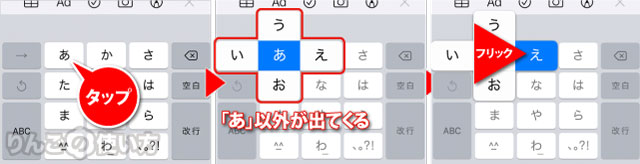
「フリック入力」はiPhoneやiPadで文字を入力する際、パソコンのキーボードのような配置のキーボードではなく、電卓のようなキーボードで入力を行います。
「あ」を入力するときは「あ」をタップ。「い」を入力するときは「あ」をタップしたあと左にスワイプします。
フリックのみ
「フリックのみ」とはキーボードの設定にある日本語入力をする際の設定方法です。
フレームの外側を撮影
「フレームの外側を撮影」とは、iPhone 11とiPhone 11 Proに搭載されている撮影方法です。
通常の広角カメラで撮影するのと同時に超広角レンズでも撮影し、より良い撮影結果を得ることができる機能です。詳しくは下記の記事を見ていただくと、どんな機能なのかわかってもらえるかと思います。
スポンサーリンク
ホーム画面
ホーム画面はiPhoneやiPadのロックを解除して、アプリが並んでいる画面です。MacやWindowsでいうデスクトップに当たります。
ま行
マナーモード
マナーモードとは着信音や通知音、ゲームなどアプリの効果音などを消して、iPhoneから音を出さなくするモードです。英語ではSilent modeと呼ぶので日本語でも「サイレントモード」「消音モード」と呼ぶ人がいます。
iPhoneの場合、マナーモード中も着信や通知があると音は鳴らさず振動(バイブレーション)でお知らせします。
ちなみにアラームやタイマー、カメラのシャッター音はマナーモード中でも鳴ります。
スポンサーリンク
ミー文字(Memoji)
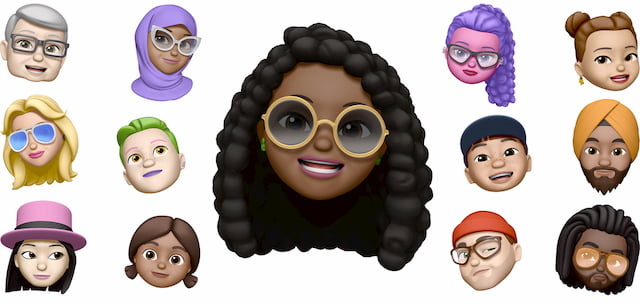
ミー文字とはアニ文字の進化版で、オリジナルのキャラクターの顔を作って、FaceTimeやメッセージであたかもそのキャラクターが喋っているかのように合成する機能です。





